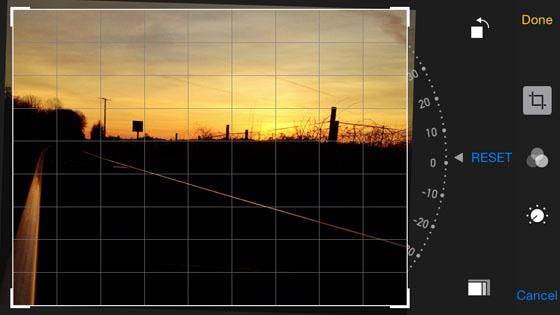iPhone कैमरा समस्याओं और समाधान
अब, हम के कुछ सबसे आम कैमरा समस्याओं है कि एक iPhone उपयोगकर्ता समय से सामना कर सकते हैं और उन्हें हल करने के लिए क्या करने के लिए पर चर्चा। यहाँ शीर्ष 8 आम कैमरा समस्याओं iPhones के साथ कर रहे हैं।
- काली स्क्रीन या बंद कर दिया लेंस
- धुंधला / बाहर ध्यान की तस्वीरें
- काम नहीं कर फ़्लैश
- कैमरा अनुप्रयोग को देखने में असमर्थ
- ढीले कैमरे के लेंस
- कैमरे स्थिर मुद्दा
- फ्रंट और रियर कैमरे के बीच स्विच करने में असमर्थ
- बैंगनी धुन्ध और blemishes के साथ तस्वीरें
अब है कि हम जानते हैं कि क्या मुद्दों कर रहे हैं, हमें उनमें से हर एक के माध्यम से जाओ और देखो हम उन्हें कैसे हल कर सकते हैं।
1. Bस्क्रीन की कमी या लेंस बंद कर दिया
मामले में आप एक काली स्क्रीन देखें / लेंस बंद कर दिया, आप निम्न कार्य करना होगा:
- सुनिश्चित करें कि कैमरा द्वारा कुछ भी जैसे फोन कवर या मामला नहीं है कि अवरुद्ध।
- कैमरा अनुप्रयोग से बाहर निकलें और इसे फिर से प्रारंभ करें।
- यदि उपरोक्त दो कदम नहीं काम करते हैं, तो फोन पुनरारंभ करने का प्रयास करें।
- यदि समस्या अभी भी बनी रहे तो यह समय है आप एप्पल में किसी भी हार्डवेयर की तलाश के लिए संपर्क से संबंधित मुद्दे और एक संभव प्रतिस्थापन।
2. Blurred / फोकस तस्वीरें से बाहर
यदि आप क्लिक करें तस्वीरें रूप में blurred या फ़ोकस के बाहर दिखाई देते हैं तब यह समस्या सुधारने के लिए निम्न चरणों का प्रयास करें:
सुनिश्चित करें कि आपके iPhone है कैमरे के लेंस साफ कर रहे हैं; आप एक microfiber कपड़े साफ सामने और रियर कैमरे और आप देखने के कैमरे पर किसी भी गंदगी को दूर करने के लिए उपयोग कर सकते हैं। और, यदि आप कैमरे के लेंस के अंदर किसी भी गंदगी देख तो एप्पल और अधिक मदद के लिए संपर्क।
सुनिश्चित करें कि कैमरा चित्रों पर क्लिक करने के समय में दखल किया जा सकता है कि कुछ भी द्वारा अवरोधित नहीं किया जा रहा है।
फोकस में किसी ऑब्जेक्ट पर दोहन द्वारा समायोजित करने का प्रयास करें, शायद चित्रों कि आप क्लिक किया है बिना समुचित ध्यान ले जाया गया।
यदि यह है, पर, HDR सुविधा बंद स्विच करने की कोशिश कई ने पाया है कि बहुत सहायक हो करने के लिए।

3. फ़्लैश काम नहीं कर
मामले में अपने iPhone पर फ्लैश काम बंद कर दिया है या शायद यह हर एक बार आप एक तस्वीर पर क्लिक करें बंद हो जाता है, यह समय आप अपने फ़्लैश सेटिंग्स की जाँच है। अपने फोन के स्क्रीन और का चयन करें आप के रूप में फ्लैश के लिए सेटिंग के फ्लैश, बिजली बोल्ट, ऊपर छोड़ दिया पर के प्रतीक के लिए चिह्न पर क्लिक करें की जरूरत है।

4. में असमर्थ कैमरा app देखने के लिए
यदि आप देख अगर यह दुर्घटना के द्वारा अवरोधित किया गया है कैमरा app तो चेक करने में असमर्थ हैं; सेटिंग्स पर जाएँ > जनरल > प्रतिबंध और अनुमति दें के तहत चेक करने के लिए सुनिश्चित करें कि कैमरा चालू है। इस समस्या को हल करना चाहिए और आप अब कैमरा app मेनू में अपने iPhone पर देखने में सक्षम होना चाहिए।
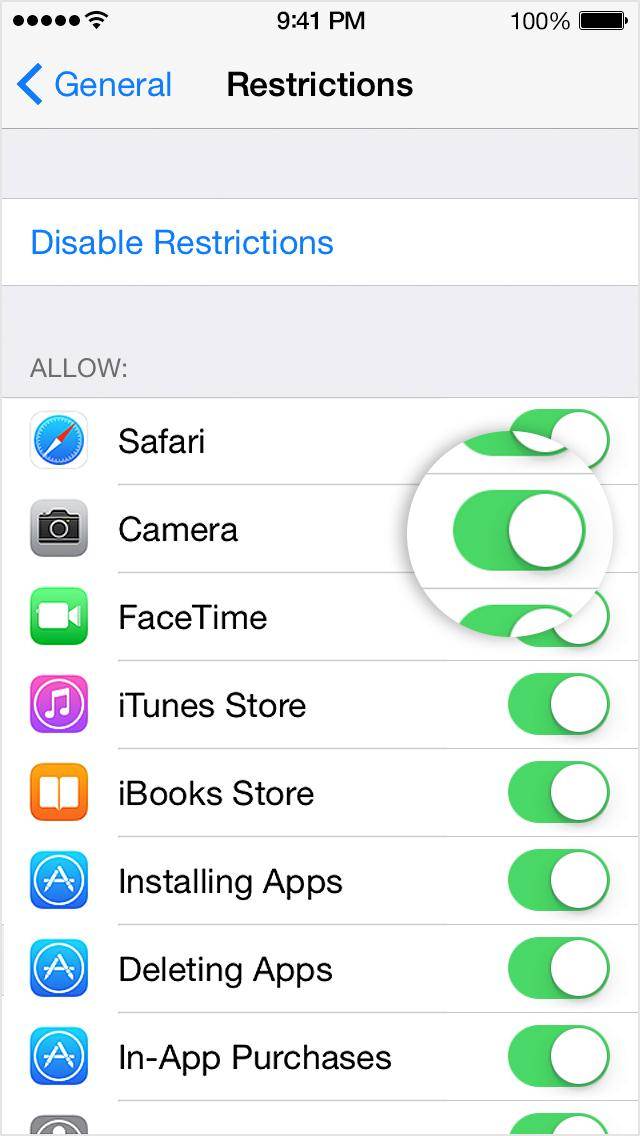
5 से मुद्दों के ऊपर सूचीबद्ध के रूप में 8 को
एक गंभीर हार्डवेयर मुद्दे का एक परिणाम हो सकता है। कई उपयोगकर्ताओं कि जाँच पर वे ढीले होना करने के लिए कैमरा इकाई पाया था और iPhone शरीर में उदास कि दबाव की एक मामूली राशि के साथ वे कैमरा हार्डवेयर देखें / लेंस सकता है की सूचना दी है। नीचे की छवि यह बताते हैं कि अच्छी तरह से।

यह या तो अपने iPhone पर रियर कैमरा इकाई की जगह के लिए अपने आप को (वहाँ रहे हैं कई DIY गाइड उपलब्ध इंटरनेट पर) होना होगा या इतना है कि वे इसे में देखना और मुद्दा सुधारने / तुम एक प्रतिस्थापन के साथ प्रदान कर सकते हैं बस एप्पल से संपर्क करें - हम दूसरा विकल्प नहीं है कोई DIY विधि और यह के साथ सहज है के रूप में एप्पल से संपर्क करने की सिफारिश को हल करने के लिए जिस तरह आगे भी आपकी डिवाइस अगर ठीक से नहीं किया नुकसान हो सकता है।
कैसे अपने iPhone 6 पर बेहतर कैमरे का उपयोग करने के लिए प्लस
IPhone के साथ 6 और 6 प्लस, एप्पल अपने कैमरे के लिए सबसे रोमांचक नई सुविधाओं में से कुछ की शुरुआत की। यहाँ इन सुविधाओं और कैसे उन्हें भी का उपयोग करने पर एक लघु गाइड कर रहे हैं।
- अब आप प्रदर्शन सेटिंग फोकस के शीर्ष पर अपने फोटो के एक भाग के लिए एक और के लिए, स्वतंत्र रूप से सेट कर सकते हैं प्रदर्शन मैन्युअल रूप से समायोजित करें -। दोहन के और आप के लिए ध्यान केंद्रित सेट और एक बार ध्यान केंद्रित निर्धारित किया गया है, तो बस ऊपर / नीचे चमकना या गहराकरें छवि के लिए स्क्रीन पर कड़ी चोट करना चाहते हैं स्क्रीन के भाग को धारण करके शुरू करते हैं। आप एक स्लाइडर एक्सपोजर की राशि का संकेत पर चलती एक सूर्य चिह्न देखेंगे।
- ' आत्म टाइमर ' - का उपयोग कैसे करें कैमरा अब कि यदि आप चाहते हैं एक तस्वीर के साथ आप इसे में ले, विशेष रूप से समूह फ़ोटो के लिए सहायक हो सकता है एक आत्म टाइमर के साथ रूप में अच्छी तरह से (3 या 10 सेकंड) आता है। तुम सिर्फ टाइमर सेट कर सकते हैं और एक फोटो किसी और की मदद के बिना आराम से, पर क्लिक करें। कैमरा app में जब, तुम सिर्फ है आत्म घड़ी आइकन पर क्लिक करें / यह सेट करने के लिए बटन क्लिक करें करने के लिए।
- समय चूक वीडियो सुविधा- इसे आप वीडियो फुटेज वीडियो बहुत तेजी से चलती रूप प्रकट कर दें, ताकि अप गति के लिए सक्षम बनाता है। आप जो स्क्रीन पर शटर बटन के पास दाएँ है मोड शूटिंग की सूची से इस सुविधा तक पहुँच सकते हैं। एक बार चुना, सब कुछ वही रास्ते शूटिंग एक सामान्य वीडियो काम करता है। तो आप बस करने के लिए शुरू / बंद करो शटर बटन पर क्लिक करने के लिए है, और एक बार शॉट वीडियो उच्च गति में खेलने के लिए कार्रवाई की जाएगी।
- Straighten फोटो - अब, तुम भी फसल समारोह न सिर्फ काट-छाँट करने के लिए, लेकिन भी सीधे अपनी तस्वीरों के लिए उपयोग कर सकते हैं। बस संपादित जाओ > एक डायल फसल और आप देखेंगे तस्वीर के आगे - डायल घुमाने की तस्वीर को अब सीधा करने के लिए जरूरत के रूप में।
- ICloud पर स्वचालित रूप से आपके फ़ोटो सहेजने - अब तो नई iCloud सुविधा देता है आप हर फ़ोटो पर क्लिक किया iPhone 6 का उपयोग कर के एक उच्च गुणवत्ता प्रतिलिपि सहेजें प्लस। सब है कि आप क्या करना है है iCloud फोटो लाइब्रेरी सेटिंग्स से का विकल्प को सक्षम करने के लिए। किसी भी संपादन कि आपको अपनी तस्वीरों के साथ ऐसा भी iCloud पर तुरंत अद्यतन हो जाएगा। उस अद्भुत नहीं है?